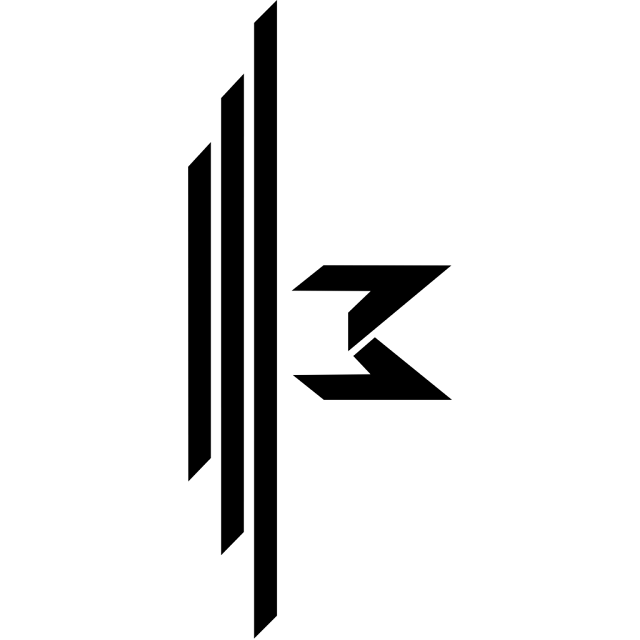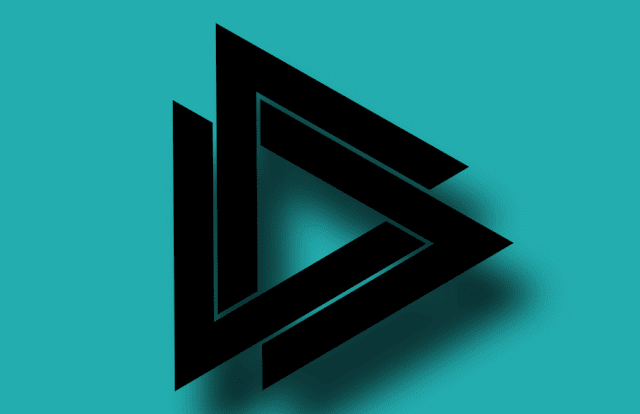SAKJANESIP - Hokya - hokya ! Salam gengs!! Di tutorial kali ini saya akan membuka rahasia gimana sih cara membuat jam analog dengan css pure di blog? Mudah, gampang, dan sulit bagi yang belum bisa.
 |
| Contoh Jam |
Jam dinding yang ada di blog akan memperindah tampilah blog. Dengan catatan tidak menggunakan flash, kenapa? karena flash akan memperlambat loading blog saat memuat halaman yang akan di buka. Kelebihan Jam Analog ini adalah terbuat dari CSS3 alias jika di taruh di blog akan aman-aman saja.
Cara Memasang Jam Analog dengan CSS Pure di Blog
Langkah pertama salin kode di bawah ini di EDIT HTML, Kreatifitaskan untuk masalah peletakan. Di taruh di widget juga bisa.
<center><h3> Created by Zhuberzhu </h3></center>
<div id="zhuberzhu">
<div class="frame-face"></div>
<ul class="menit-tanda">
<li></li><li></li><li></li><li></li><li></li><li></li>
<li></li><li></li><li></li><li></li><li></li><li></li>
<li></li><li></li><li></li><li></li><li></li><li></li>
<li></li><li></li><li></li><li></li><li></li><li></li>
<li></li><li></li><li></li><li></li><li></li><li></li>
<li></li><li></li><li></li><li></li><li></li><li></li>
<li></li><li></li><li></li><li></li><li></li><li></li>
<li></li><li></li><li></li><li></li><li></li><li></li>
</ul>
<div class="digital-wrap">
<ul class="digit-hours">
<li>23</li>
<li>00</li><li>01</li><li>02</li><li>03</li><li>04</li><li>05</li>
<li>06</li><li>07</li><li>08</li><li>09</li><li>10</li><li>11</li>
<li>12</li><li>13</li><li>14</li><li>15</li><li>16</li><li>17</li>
<li>18</li><li>19</li><li>20</li><li>21</li><li>22</li>
</ul>
<ul class="digit-minutes">
<li>10</li><li>11</li>
<li>12</li><li>13</li><li>14</li><li>15</li><li>16</li><li>17</li>
<li>18</li><li>19</li><li>20</li><li>21</li><li>22</li><li>23</li>
<li>24</li><li>25</li><li>26</li><li>27</li><li>28</li><li>29</li>
<li>30</li><li>31</li><li>32</li><li>33</li><li>34</li><li>35</li>
<li>36</li><li>37</li><li>38</li><li>39</li><li>40</li><li>41</li>
<li>42</li><li>43</li><li>44</li><li>45</li><li>46</li><li>47</li>
<li>48</li><li>49</li><li>50</li><li>51</li><li>52</li><li>53</li>
<li>54</li><li>55</li><li>56</li><li>57</li><li>58</li><li>59</li>
<li>00</li><li>01</li><li>02</li><li>03</li><li>04</li><li>05</li>
<li>06</li><li>07</li><li>08</li><li>09</li>
</ul>
<ul class="digit-seconds">
<li>20</li><li>21</li><li>22</li><li>23</li>
<li>24</li><li>25</li><li>26</li><li>27</li><li>28</li><li>29</li>
<li>30</li><li>31</li><li>32</li><li>33</li><li>34</li><li>35</li>
<li>36</li><li>37</li><li>38</li><li>39</li><li>40</li><li>41</li>
<li>42</li><li>43</li><li>44</li><li>45</li><li>46</li><li>47</li>
<li>48</li><li>49</li><li>50</li><li>51</li><li>52</li><li>53</li>
<li>54</li><li>55</li><li>56</li><li>57</li><li>58</li><li>59</li>
<li>00</li><li>01</li><li>02</li><li>03</li><li>04</li><li>05</li>
<li>06</li><li>07</li><li>08</li><li>09</li><li>10</li><li>11</li>
<li>12</li><li>13</li><li>14</li><li>15</li><li>16</li><li>17</li>
<li>18</li><li>19</li>
</ul>
</div>
<ul class="digit">
<li>1</li><li>2</li><li>3</li><li>4</li><li>5</li><li>6</li>
<li>7</li><li>8</li><li>9</li><li>10</li><li>11</li><li>12</li>
</ul>
<div class="hours-hand"></div>
<div class="minutes-hand"></div>
<div class="seconds-hand"></div>
</div>
Langkah Kedua, copas kode di bawah ini taruh di CSS blog kamu. save dan cek hasilnya.
/***
Ini adalah sebuah jam murni-CSS3. Menggunakan CSS animasi dan bentuk, tanpa gambar atau JavaScript.
***/
body { font-size:62.5%; margin:1em; background:#232425 }
ul { list-style:none; margin:0; padding:0 }
#zhuberzhu { font-size:1em; position:relative }
#zhuberzhu .frame-face {
position:relative;
width:30em;
height:30em;
margin:2em auto;
border-radius:15em;
background:-webkit-linear-gradient(top, #f9f9f9,#666);
background:-moz-linear-gradient(top, #f9f9f9,#666);
background:linear-gradient(to bottom, #f9f9f9,#666);
box-shadow:rgba(0,0,0,.8) .5em .5em 4em;
}
#zhuberzhu .frame-face:before {
content:'';
width:29.4em;
height:29.4em;
border-radius:14.7em;
position:absolute;
top:.3em; left:.3em;
background:
-webkit-linear-gradient(135deg, rgba(246,248,249,0) 0%,rgba(229,235,238,1) 50%,rgba(205,212,217,1) 51%,rgba(245,247,249,0) 100%),
-webkit-radial-gradient(center, ellipse cover, rgba(246,248,249,1) 0%,rgba(229,235,238,1) 65%,rgba(205,212,217,1) 66%,rgba(245,247,249,1) 100%);
background:
-moz-linear-gradient(135deg, rgba(246,248,249,0) 0%,rgba(229,235,238,1) 50%,rgba(205,212,217,1) 51%,rgba(245,247,249,0) 100%),
-moz-radial-gradient(center, ellipse cover, rgba(246,248,249,1) 0%,rgba(229,235,238,1) 65%,rgba(205,212,217,1) 66%,rgba(245,247,249,1) 100%);
background:
linear-gradient(135deg, rgba(246,248,249,0) 0%,rgba(229,235,238,1) 50%,rgba(205,212,217,1) 51%,rgba(245,247,249,0) 100%),
radial-gradient(ellipse at center, rgba(246,248,249,1) 0%,rgba(229,235,238,1) 65%,rgba(205,212,217,1) 66%,rgba(245,247,249,1) 100%);
}
#zhuberzhu .frame-face:after {
content:'';
width:28em;
height:28em;
border-radius:14.2em;
position:absolute;
top:.9em; left:.9em;
box-shadow:inset rgba(0,0,0,.2) .2em .2em 1em;
border:.1em solid rgba(0,0,0,.2);
background:-webkit-linear-gradient(top, #fff, #ccc);
background:-moz-linear-gradient(top, #fff, #ccc);
background:linear-gradient(to bottom, #fff, #ccc);
}
#zhuberzhu .menit-tanda li {
display:block;
width:.2em;
height:.6em;
background:#929394;
position:absolute;
top:50%; left:50%;
margin:-.4em 0 0 -.1em;
}
#zhuberzhu .menit-tanda li:first-child {transform:rotate(6deg) translateY(-12.7em)}
#zhuberzhu .menit-tanda li:nth-child(2) {transform:rotate(12deg) translateY(-12.7em)}
#zhuberzhu .menit-tanda li:nth-child(3) {transform:rotate(18deg) translateY(-12.7em)}
#zhuberzhu .menit-tanda li:nth-child(4) {transform:rotate(24deg) translateY(-12.7em)}
#zhuberzhu .menit-tanda li:nth-child(5) {transform:rotate(36deg) translateY(-12.7em)}
#zhuberzhu .menit-tanda li:nth-child(6) {transform:rotate(42deg) translateY(-12.7em)}
#zhuberzhu .menit-tanda li:nth-child(7) {transform:rotate(48deg) translateY(-12.7em)}
#zhuberzhu .menit-tanda li:nth-child(8) {transform:rotate(54deg) translateY(-12.7em)}
#zhuberzhu .menit-tanda li:nth-child(9) {transform:rotate(66deg) translateY(-12.7em)}
#zhuberzhu .menit-tanda li:nth-child(10) {transform:rotate(72deg) translateY(-12.7em)}
#zhuberzhu .menit-tanda li:nth-child(11) {transform:rotate(78deg) translateY(-12.7em)}
#zhuberzhu .menit-tanda li:nth-child(12) {transform:rotate(84deg) translateY(-12.7em)}
#zhuberzhu .menit-tanda li:nth-child(13) {transform:rotate(96deg) translateY(-12.7em)}
#zhuberzhu .menit-tanda li:nth-child(14) {transform:rotate(102deg) translateY(-12.7em)}
#zhuberzhu .menit-tanda li:nth-child(15) {transform:rotate(108deg) translateY(-12.7em)}
#zhuberzhu .menit-tanda li:nth-child(16) {transform:rotate(114deg) translateY(-12.7em)}
#zhuberzhu .menit-tanda li:nth-child(17) {transform:rotate(126deg) translateY(-12.7em)}
#zhuberzhu .menit-tanda li:nth-child(18) {transform:rotate(132deg) translateY(-12.7em)}
#zhuberzhu .menit-tanda li:nth-child(19) {transform:rotate(138deg) translateY(-12.7em)}
#zhuberzhu .menit-tanda li:nth-child(20) {transform:rotate(144deg) translateY(-12.7em)}
#zhuberzhu .menit-tanda li:nth-child(21) {transform:rotate(156deg) translateY(-12.7em)}
#zhuberzhu .menit-tanda li:nth-child(22) {transform:rotate(162deg) translateY(-12.7em)}
#zhuberzhu .menit-tanda li:nth-child(23) {transform:rotate(168deg) translateY(-12.7em)}
#zhuberzhu .menit-tanda li:nth-child(24) {transform:rotate(174deg) translateY(-12.7em)}
#zhuberzhu .menit-tanda li:nth-child(25) {transform:rotate(186deg) translateY(-12.7em)}
#zhuberzhu .menit-tanda li:nth-child(26) {transform:rotate(192deg) translateY(-12.7em)}
#zhuberzhu .menit-tanda li:nth-child(27) {transform:rotate(198deg) translateY(-12.7em)}
#zhuberzhu .menit-tanda li:nth-child(28) {transform:rotate(204deg) translateY(-12.7em)}
#zhuberzhu .menit-tanda li:nth-child(29) {transform:rotate(216deg) translateY(-12.7em)}
#zhuberzhu .menit-tanda li:nth-child(30) {transform:rotate(222deg) translateY(-12.7em)}
#zhuberzhu .menit-tanda li:nth-child(31) {transform:rotate(228deg) translateY(-12.7em)}
#zhuberzhu .menit-tanda li:nth-child(32) {transform:rotate(234deg) translateY(-12.7em)}
#zhuberzhu .menit-tanda li:nth-child(33) {transform:rotate(246deg) translateY(-12.7em)}
#zhuberzhu .menit-tanda li:nth-child(34) {transform:rotate(252deg) translateY(-12.7em)}
#zhuberzhu .menit-tanda li:nth-child(35) {transform:rotate(258deg) translateY(-12.7em)}
#zhuberzhu .menit-tanda li:nth-child(36) {transform:rotate(264deg) translateY(-12.7em)}
#zhuberzhu .menit-tanda li:nth-child(37) {transform:rotate(276deg) translateY(-12.7em)}
#zhuberzhu .menit-tanda li:nth-child(38) {transform:rotate(282deg) translateY(-12.7em)}
#zhuberzhu .menit-tanda li:nth-child(39) {transform:rotate(288deg) translateY(-12.7em)}
#zhuberzhu .menit-tanda li:nth-child(40) {transform:rotate(294deg) translateY(-12.7em)}
#zhuberzhu .menit-tanda li:nth-child(41) {transform:rotate(306deg) translateY(-12.7em)}
#zhuberzhu .menit-tanda li:nth-child(42) {transform:rotate(312deg) translateY(-12.7em)}
#zhuberzhu .menit-tanda li:nth-child(43) {transform:rotate(318deg) translateY(-12.7em)}
#zhuberzhu .menit-tanda li:nth-child(44) {transform:rotate(324deg) translateY(-12.7em)}
#zhuberzhu .menit-tanda li:nth-child(45) {transform:rotate(336deg) translateY(-12.7em)}
#zhuberzhu .menit-tanda li:nth-child(46) {transform:rotate(342deg) translateY(-12.7em)}
#zhuberzhu .menit-tanda li:nth-child(47) {transform:rotate(348deg) translateY(-12.7em)}
#zhuberzhu .menit-tanda li:nth-child(48) {transform:rotate(354deg) translateY(-12.7em)}
#zhuberzhu .digit {
width:30em;
height:30em;
border-radius:15em;
position:absolute;
top:0; left:50%;
margin-left:-15em;
}
#zhuberzhu .digit li {
font-size:1.6em;
display:block;
width:1.6em;
height:1.6em;
position:absolute;
top:50%; left:50%;
line-height:1.6em;
text-align:center;
margin:-.8em 0 0 -.8em;
font-weight:bold;
}
#zhuberzhu .digit li:nth-child(1) { transform:translate(3.9em, -6.9em) }
#zhuberzhu .digit li:nth-child(2) { transform:translate(6.9em, -4em) }
#zhuberzhu .digit li:nth-child(3) { transform:translate(8em, 0) }
#zhuberzhu .digit li:nth-child(4) { transform:translate(6.8em, 4em) }
#zhuberzhu .digit li:nth-child(5) { transform:translate(3.9em, 6.9em) }
#zhuberzhu .digit li:nth-child(6) { transform:translate(0, 8em) }
#zhuberzhu .digit li:nth-child(7) { transform:translate(-3.9em, 6.9em) }
#zhuberzhu .digit li:nth-child(8) { transform:translate(-6.8em, 4em) }
#zhuberzhu .digit li:nth-child(9) { transform:translate(-8em, 0) }
#zhuberzhu .digit li:nth-child(10) { transform:translate(-6.9em, -4em) }
#zhuberzhu .digit li:nth-child(11) { transform:translate(-3.9em, -6.9em) }
#zhuberzhu .digit li:nth-child(12) { transform:translate(0, -8em) }
#zhuberzhu .digit:before {
content:'';
width:1.6em;
height:1.6em;
border-radius:.8em;
position:absolute;
top:50%; left:50%;
margin:-.8em 0 0 -.8em;
background:#121314;
}
#zhuberzhu .digit:after {
content:'';
width:4em;
height:4em;
border-radius:2.2em;
position:absolute;
top:50%; left:50%;
margin:-2.1em 0 0 -2.1em;
border:.1em solid #c6c6c6;
background:-webkit-radial-gradient(center, ellipse cover, rgba(200,200,200,0), rgba(190,190,190,1) 90%, rgba(130,130,130,1) 100%);
background:-moz-radial-gradient(center, ellipse cover, rgba(200,200,200,0), rgba(190,190,190,1) 90%, rgba(130,130,130,1) 100%);
background:radial-gradient(ellipse at center, rgba(200,200,200,0), rgba(190,190,190,1) 90%, rgba(130,130,130,1) 100%);
}
@keyframes hours { to {transform:rotate(335deg)} }
#zhuberzhu .hours-hand {
width:.8em;
height:7em;
border-radius:0 0 .9em .9em;
background:#232425;
position:absolute;
bottom:50%; left:50%;
margin:0 0 -.8em -.4em;
box-shadow:#232425 0 0 2px;
transform-origin:0.4em 6.2em;
transform:rotate(-25deg);
animation:hours 43200s linear 0s infinite;
}
#zhuberzhu .hours-hand:before {
content:'';
background:inherit;
width:1.8em;
height:.8em;
border-radius:0 0 .8em .8em;
box-shadow:#232425 0 0 1px;
position:absolute;
top:-.7em; left:-.5em;
}
#zhuberzhu .hours-hand:after {
content:'';
width:0; height:0;
border:.9em solid #232425;
border-width:0 .9em 2.4em .9em;
border-left-color:transparent;
border-right-color:transparent;
position:absolute;
top:-3.1em; left:-.5em;
}
@keyframes menits { to {transform:rotate(422deg)} }
#zhuberzhu .menits-hand {
width:.8em;
height:12.5em;
border-radius:.5em;
background:#343536;
position:absolute;
bottom:50%; left:50%;
margin:0 0 -1.5em -.4em;
box-shadow:#343536 0 0 2px;
transform-origin:0.4em 11em;
transform:rotate(62deg);
animation:menits 3600s linear 0s infinite;
}
@keyframes seconds { to {transform:rotate(480deg)} }
#zhuberzhu .seconds-hand {
width:.2em;
height:14em;
border-radius:.1em .1em 0 0/10em 10em 0 0;
background:#c00;
position:absolute;
bottom:50%; left:50%;
margin:0 0 -2em -.1em;
box-shadow:rgba(0,0,0,.8) 0 0 .2em;
transform-origin:0.1em 12em;
transform:rotate(120deg);
animation:seconds 60s steps(60, end) 0s infinite;
}
/*jangan pernah hapus credit ini by Ilham Ali Z */
#zhuberzhu .seconds-hand:after {
content:'';
width:1.4em;
height:1.4em;
border-radius:.7em;
background:inherit;
position:absolute;
left:-.65em; bottom:1.35em;
}
#zhuberzhu .seconds-hand:before {
content:'';
width:.8em;
height:3em;
border-radius:.2em .2em .4em .4em/.2em .2em 2em 2em;
box-shadow:rgba(0,0,0,.8) 0 0 .2em;
background:inherit;
position:absolute;
left:-.35em; bottom:-3em;
}
#zhuberzhu .digital-wrap {
width:9em;
height:3em;
border:.1em solid #222;
border-radius:.2em;
position:absolute;
top:50%; left:50%;
margin:3em 0 0 -4.5em;
overflow:hidden;
background:#4c4c4c;
background:-webkit-linear-gradient(top, #4c4c4c 0%,#0f0f0f 100%);
background:-moz-linear-gradient(top, #4c4c4c 0%, #0f0f0f 100%);
background:-ms-linear-gradient(top, #4c4c4c 0%,#0f0f0f 100%);
background:-o-linear-gradient(top, #4c4c4c 0%,#0f0f0f 100%);
background:linear-gradient(to bottom, #4c4c4c 0%,#0f0f0f 100%);
}
#zhuberzhu .digital-wrap ul {
float:left;
width:2.85em;
height:3em;
border-right:.1em solid #000;
color:#ddd;
font-family:Consolas, monaco, monospace;
}
#zhuberzhu .digital-wrap ul:last-child { border:none }
#zhuberzhu .digital-wrap li {
font-size:1.5em;
line-height:2;
letter-spacing:2px;
text-align:center;
position:relative;
left:1px;
}
#zhuberzhu .digit-menits li {
animation:dsm 3600s steps(60, end) 0s infinite;
}
#zhuberzhu .digit-seconds li {
animation:dsm 60s steps(60, end) 0s infinite;
}
@keyframes dsm {
to { transform:translateY(-120em) }
}
Demikian Tutorial
Cara Memasang Jam Analog dengan CSS Pure di Blog, Semoga bermanfaat.